Olá pessoal, como estão?
Nessa postagem vamos explicar um pouco sobre como solicitar o CDN da Microsoft mais conhecido como MCC (Microsoft Connected Caching).
Requisitos/ Informações:
Banda mínima: 2 Gbps (Seletiva) / 5 Gbps downloads por dispositivos com Win10. (Restritivo)
Email: ispnode@microsoft.com
Informações: https://peering.azurewebsites.net/Peering/Caching
PeeringDB: http://as8075.peeringdb.com/
Vamos para um Overview sobre o MCC
O Microsoft Connected Cache (MCC) é uma solução de armazenamento em cache somente de software que oferece conteúdo dentro de redes ISP. O MCC pode ser implementado em quantos servidores bare-metal ou VMs se for necessário e é gerenciado a partir de um portal na nuvem. Os serviços de nuvem da Microsoft lidam com o roteamento de dispositivos de consumidor para o servidor de cache para downloads de conteúdo.
O Microsoft Connected Cache é uma solução híbrida (mistura de recursos locais e na nuvem) composta por uma máquina Linux compatível com Docker implementado em seu servidor e um portal de gerenciamento de nuvem. Microsoft escolheu o Azure IoT Edge por ser uma plataforma segura, e mesmo que seu cenário não esteja relacionado à IoT, o Azure IoT Edge nos trará a segurança de infraestrutura de implantação e gerenciamento. Para mais informações sobre o Azure IOT https://docs.microsoft.com/en-us/azure/iot-edge/about-iot-edge
O Azure IoT Edge consiste em três componentes que A infraestrutura do Microsoft Connected Cache utilizará:
1. Uma interface baseada em nuvem que permite instalação remota segura, monitoramento e gerenciamento de nós do Microsoft Connected Cache.
2. Um tempo de execução que gerencia com segurança os módulos implantados em cada dispositivo.
3. Módulos/contêineres que executam a funcionalidade Microsoft Connected Cache em seu dispositivo.
O que é o MCC?
O servidor de caching da Microsoft usa os serviços de IOT Edge da Azure para entregar conteúdo a clientes ISP finais.
Ele funciona como um servidor cache dentro da rede do ISP, servindo aos IPs especificados nos anúncios da sessão BGP entre o Servidor e o Roteador.
O que vem no conteúdo?
A princípio o que viria do CDN deles como atualizações do Windows, Office, jogos do XBOX e arquivos dos sites da Microsoft. Atualmente como é uma implantação nova, nem tudo da Microsoft está disponível através do MCC.
Ele é igual o GGC da Google ou OCA da Netflix?
Sim, se parece muito, mas a grande diferença dele é que a Microsoft não envia um hardware especifico para sua rede, você deve fornecer o hardware, instalar o sistema operacional e fazer a instalação de todos os pacotes necessários para o MCC rodar.
Os requisitos são:
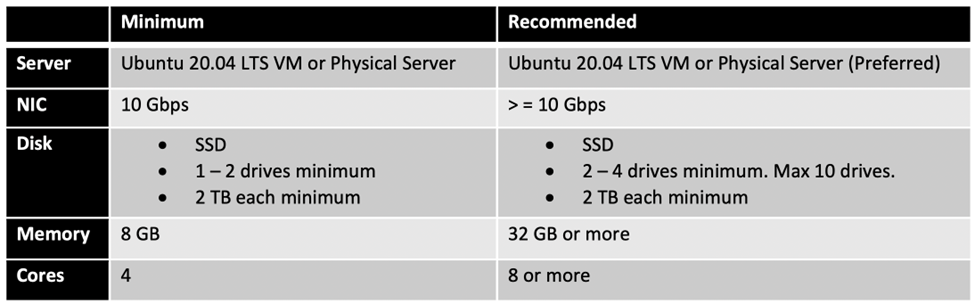
Deve ser usar as interfaces de rede de pelo menos 10Gbits para entrega do Conteúdo através do Servidor.
A Microsoft recomenda fortemente que sejam disco SSD instalados no Servidor.
Como funciona o MCC?
Segundo o documento da Microsoft, que descreve ele, funciona da seguinte forma:
1. O Portal de Gerenciamento do Azure usado para criar e gerenciar nós de Cache Conectado da Microsoft.
2. O cache do Microsoft Connected Cache implementado e provisionado no servidor.
3. O Portal de Gerenciamento do Azure usado para configurar o Microsoft Delivery Optimization Services para rotear tráfego para o servidor do Microsoft Connected Cache fornecendo duas informações:
A – O endereço IPv4 público do servidor que hospeda o Microsoft Connected Cache.
b. Os blocos CIDR que representam o espaço de endereço IP do cliente, que deve ser roteado para o node do Microsoft Connected Cache.
4. Os dispositivos de usuário final da Microsoft se conectam periodicamente aos Serviços de Otimização de Entrega da Microsoft, e os serviços correspondem ao endereço IP do cliente com o endereço IP do node de Cache Conectado da Microsoft correspondente.
5. Os dispositivos de usuário final da Microsoft fazem as solicitações de intervalo de conteúdo do node do Microsoft Connected Cache.
6. O node de Cache Conectado da Microsoft extrai o conteúdo da CDN, propaga seu cache local armazenado no disco e entrega o conteúdo ao cliente.
7. As solicitações subsequentes de dispositivos de usuário final para conteúdo agora virão do cache.
8. Se o node do Microsoft Connected Cache não estiver disponível, o cliente extrairá o conteúdo da CDN para garantir um serviço ininterrupto para seus assinantes.
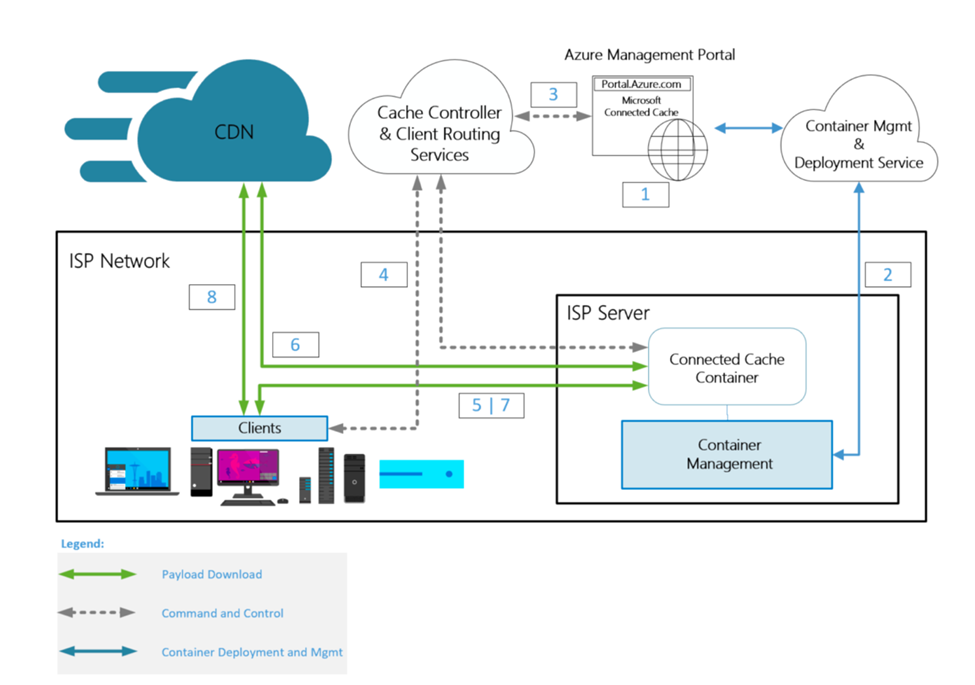
Qual o processo para solicitar um MCC
Solicitar acesso ao programa, preenchendo o formulário descrito na página
Link: https://peering.azurewebsites.net/peering/Caching
Abaixo está o resumo das etapas necessárias para implantar o Cache Conectado da Microsoft em seu servidor.
1. Forneça à Microsoft a assinatura do Azure que você usará para o Microsoft Connected Cache
2. Crie o recurso de cache conectado da Microsoft no Azure
3. Crie um node de Cache Conectado da Microsoft
uma. Informações de aprovação do espaço IP
4. Edite as informações do node de cache
5. Configure um servidor com Ubuntu 20.04 ou uma VM Ubuntu em execução no Windows Server 2019
6. Instale o Microsoft Connected Cache em um servidor ou VM
7. Verifique o funcionamento adequado do Microsoft Connected Cache Server
8. Visualize o Relatório de Resumo do Cache Conectado da Microsoft
9. Problemas comuns aara qualquer dúvida sobre estas instruções, entre em contato com: msconnectedcache@microsoft.com
O portal de gerenciamento do Microsoft Connected Cache Azure é usado para criar e gerenciar nós do Microsoft Connected Cache. Uma ID de Assinatura do Azure é usada para conceder acesso à visualização e para criar o recurso de Cache Conectado da Microsoft nos nodes do Azure e Cache.
A instalação:
A instalação está muito bem descrita no manual, mas resumidamente:
- Instalar o servidor ubuntu
- Criar e registrar uma conta no azure (e também uma subscription)
- Criar um host no portal da azure, informando os dados do servidor (IP, nome, redes, etc)
- Baixar o instalador do portal
- Executar os comandos de instalacao que o portal vai oferecer
- Ir respondendo as perguntas/logins/acessos durante a instalacao
- Reportar ao time do MCC
- Ubuntu 20 com 32G de RAM, 24 vCPUs, 3 discos (Um sistema de 500G e 2 discos de 2T para dados)
Exemplo de email recebido com a aprovação do MCC
Este email foi recebido pela equipe ao ser aprovado o MCC. Nele constam as instruções para dar seguimento a instalação.
- I am following up regarding your past interest in the Microsoft Edge Caching Program. We have recently had some changes in our program and are now offering what is known as Microsoft Connected Cache (MCC). Please refer to the next section for information about MCC and to onboard to our private preview.
- 1. To learn more about Microsoft Connected Cache and understand the requirements to onboard to our private preview, refer to this video: https://aka.ms/MCC-ISP-Presentation
- 2. Please fill this survey so we can collect your preliminary data and provide you recommendations on the number of MCCs to install: https://aka.ms/MCCForISPSurvey
- 3. Attached, you will find additional documentation which includes an overview of MCC, frequently asked questions, and the steps to create an Azure Subscription ID
- If you have the necessary hardware and are ready to onboard, let us know and we will provide you documentation to install MCC in your environment.
- If you have any questions, feel free to email us and if you require an in-person meeting, you can schedule using this our booking tool: https://aka.ms/MCC-ISP-meeting
- Hope to hear from you soon.
Observação: É IMPORTANTE ENCAMINHAR O E-MAIL DE SOLICITAÇÃO ANTES PARA A MICROSOFT DO CONTRÁRIO NÃO APARECERÁ A APLICAÇÃO PARA INSTALAÇÃO.
No portal escolha Criar um recurso:
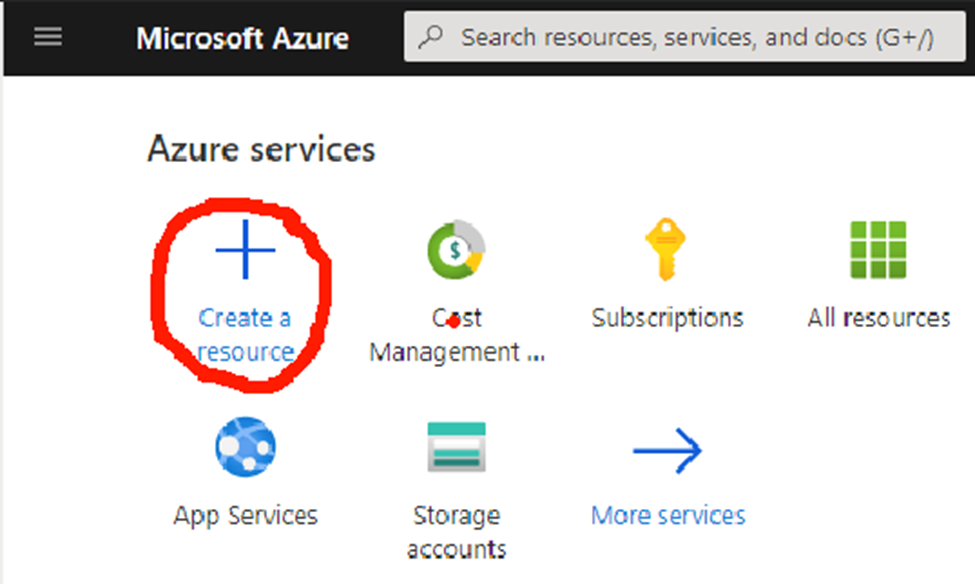
Digite ” Microsoft Connected Cache” na caixa de pesquisa e certifique-se de pressionar a tecla Enter para mostrar os resultados da pesquisa.
• Selecione “Microsoft Connected Cache” e selecione “Create” na próxima tela para iniciar o processo de criação do recurso Microsoft Connected Cache.
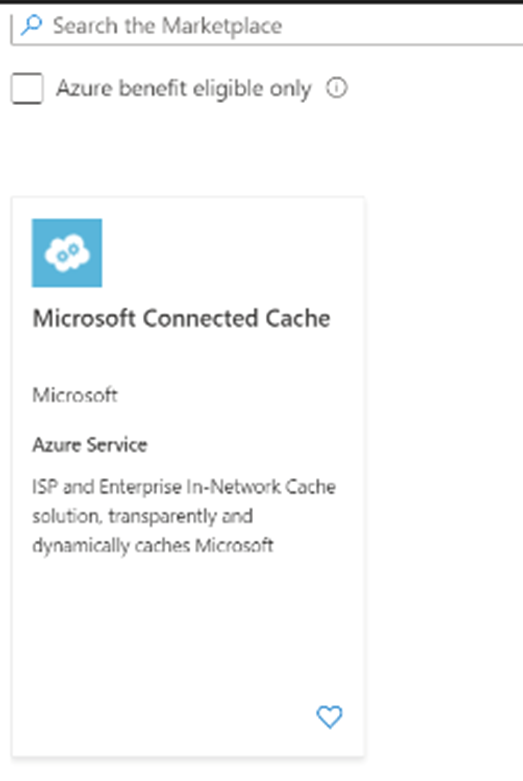
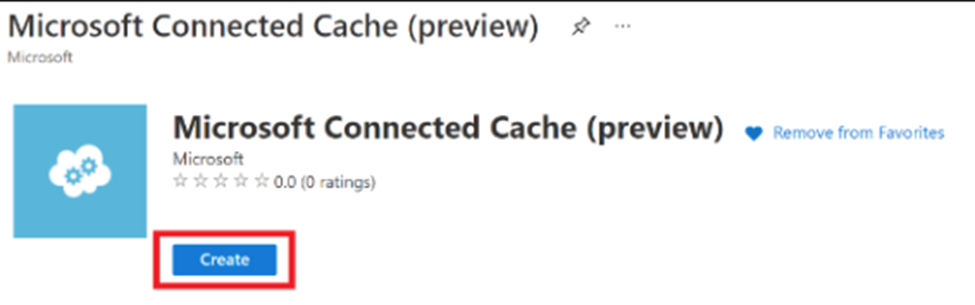
• Preencha os campos obrigatórios para criar o recurso de Cache Conectado da Microsoft.
• Escolha a assinatura fornecida à Microsoft.
• Os grupos de recursos do Azure são grupos lógicos de recursos. Crie um novo grupo de recursos e escolha um nome para seu grupo de recursos.
• Escolha “US West” para a localização do recurso. Essa escolha não afetará o MicrosoftConnected Cache se o local físico não estiver no oeste dos EUA, é apenas uma limitação da visualização.
• Escolha um nome para o recurso de Cache Conectado da Microsoft.
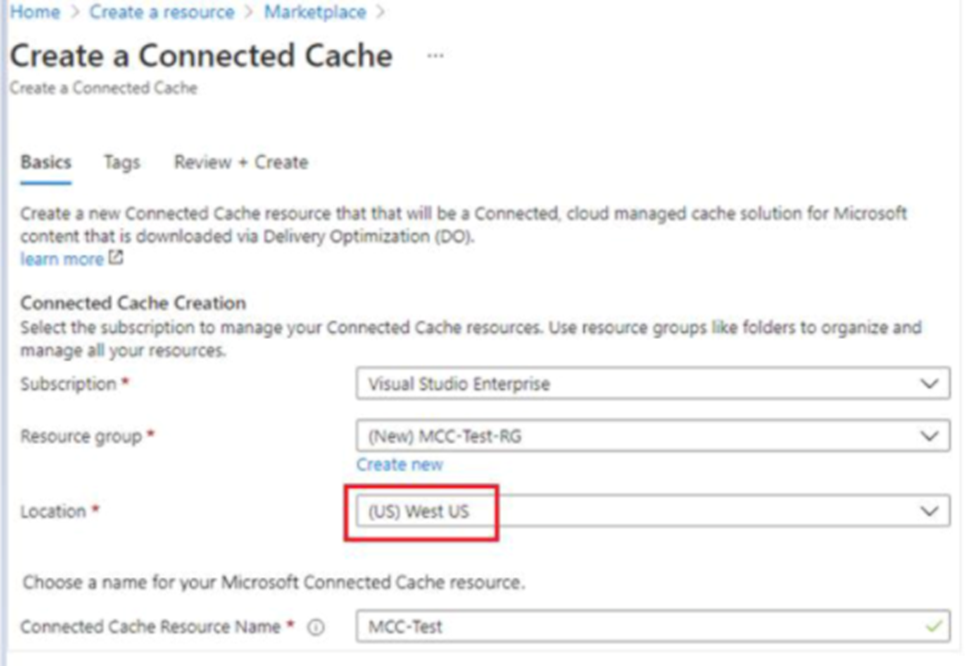
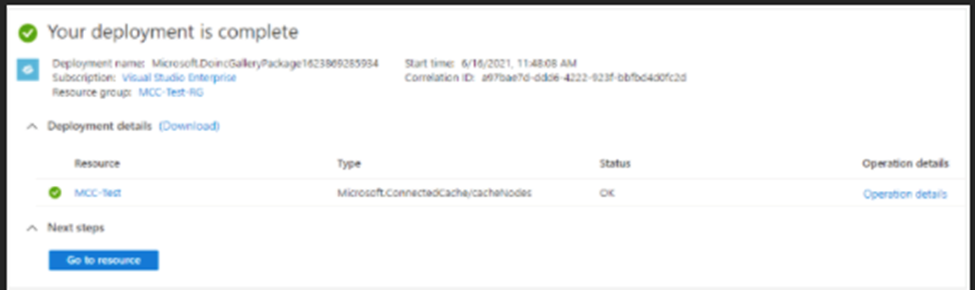
• Se você receber uma mensagem de erro de falha na validação em seu portal, é provável que você tenha selecionado o local como US West 2.
• Para ignorar esse erro, navegue até a etapa anterior e escolha (US) West US.
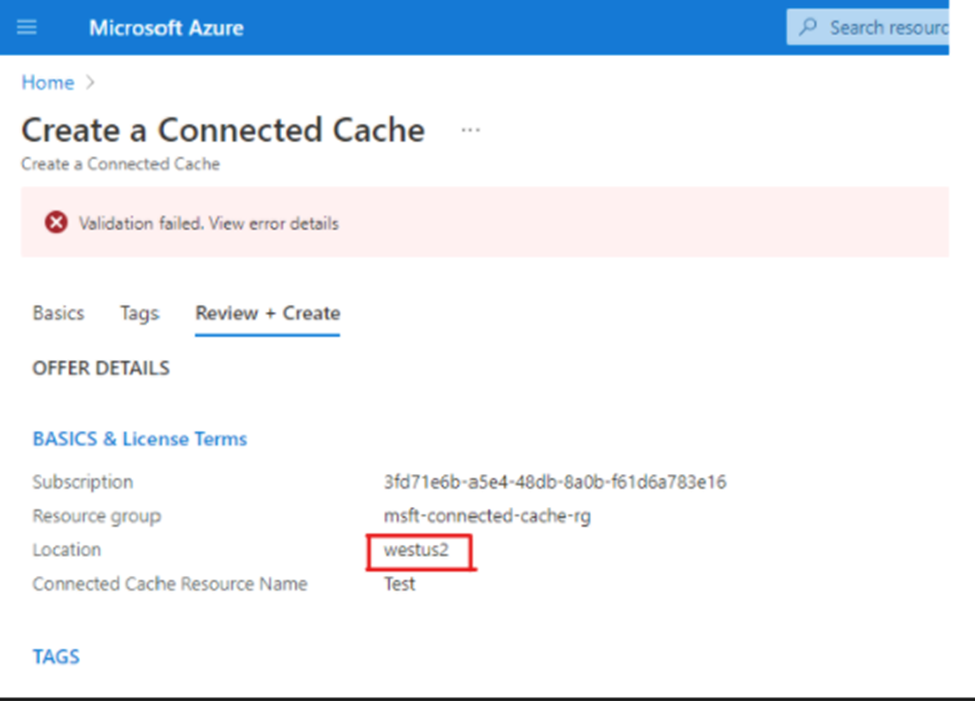
A criação de um node do Microsoft Connected Cache é um processo de várias etapas e a primeira etapa é acessar o portal de gerenciamento de visualização privada do Microsoft Connected Cache.
1. Após a criação bem-sucedida do recurso, clique em “Ir para o recurso”.
2. Na seção Cache Node Management no painel mais à esquerda, clique em Cache Nodes.
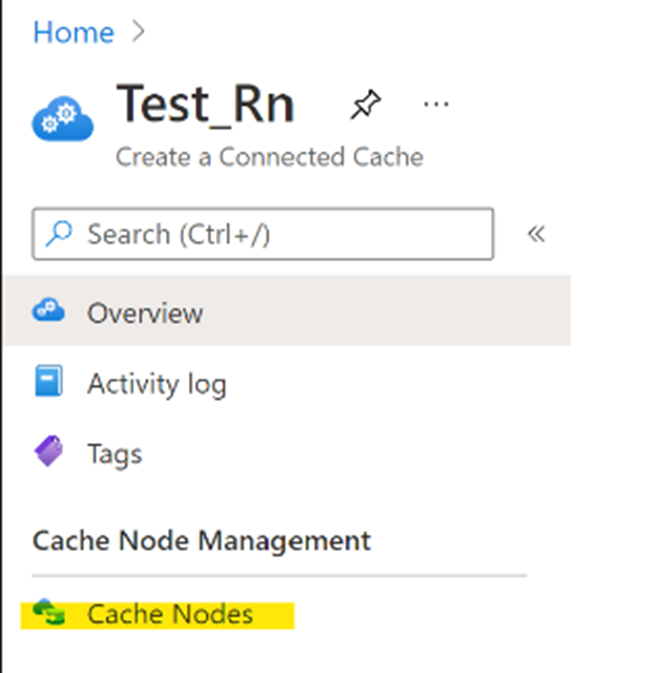
E aqui conseguimos dar inicio na configuração do nosso NODE MCC, preenchendo informações de IP, nome, etc.
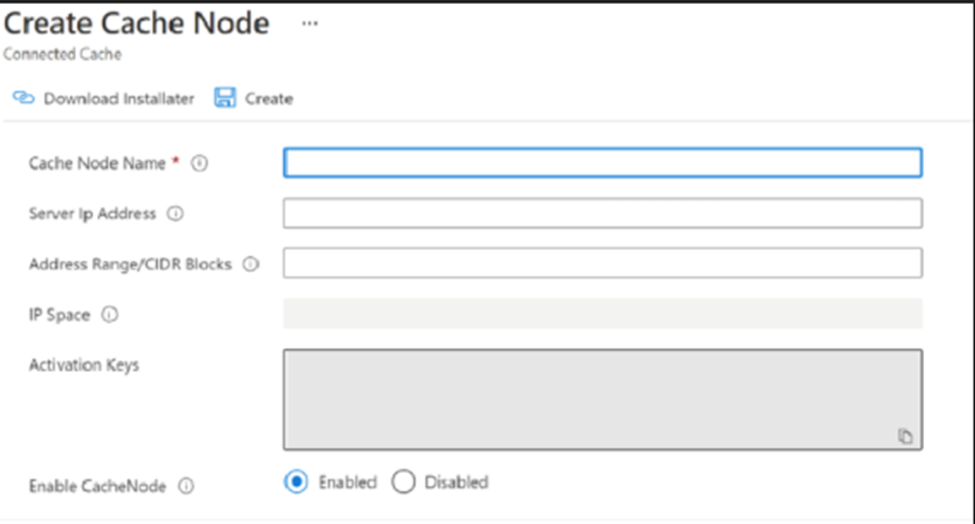
Essa á uma palhinha de tudo que precisa ser feito para implementação do CDN ou Cache da Microsoft MCC, casos você tenha dúvidas de como implementar, troubleshooting e etc, você pode entrar em contato conosco através:
43 3047-8340 | 43 9 8485-4013
contato@made4it.com.br
Esse passo a passo foi escrito pelo consultor Luís dias, temos mais artigos sobre como solicitar outros CDN, acesse nosso blog e confira.
Até a próxima.


